Hdd hitachi отключить парковку головок
Обновлено: 06.07.2024
Буквально недавно я писал небольшую заметку про жесткие диски форм-фактора 2.5 и 3.5 дюймов. В частности о возможности использования компактных дисков 2.5 дюйма в настольных системах, где практически всегда применяются «взрослые» диски типоразмера 3.5 дюйма.
В моей предыдущей системы долгие годы работали 2 винчестера Western Digital, если быть точнее, WD Caviar Blue (WD5000AAKS) и WD Caviar Green (WD5000AADS) – оба по 500 ГБ. Для системы я использовал OCZ Agility 3 на 60 ГБ, в то время как HDD использовались для хранения файлов.
Основная проблема больших 3.5-дюймовых дисков – уровень шума. Пожалуй, это одна из немногих проблем, с которой бороться сложнее всего. Всё дело в том, что диски создают низкочастотную вибрацию, которая передается самому корпусу. И это при том, что на старшей модели WD Blue был активен AAM (Automatic Acoustic Management).
Чуть ниже вы можете увидеть уровень производительности Caviar Blue и Caviar Green соответственно, измеренный при помощи CrystalDiskMark 5.2.1.


Как видим, максимальная скорость чтения и записи не превышает 100 Мбайт/сек. По меркам тех лет, когда были выпущены оба диска (7-8 лет назад), показатель довольно хороший.
На первый взгляд может даже показаться что Green быстрее, нежели Blue, но пускай вас не обманывает результат тестов, давайте взглянем на результаты, полученные в Victoria и HD Tune.
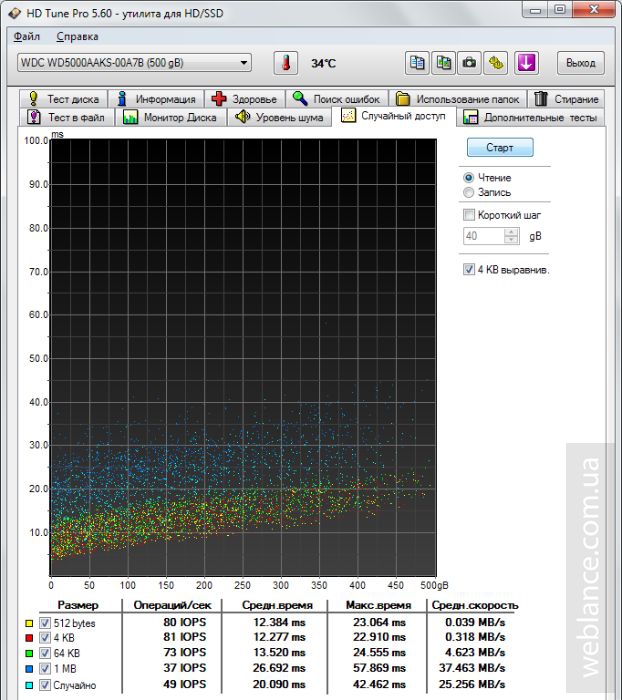
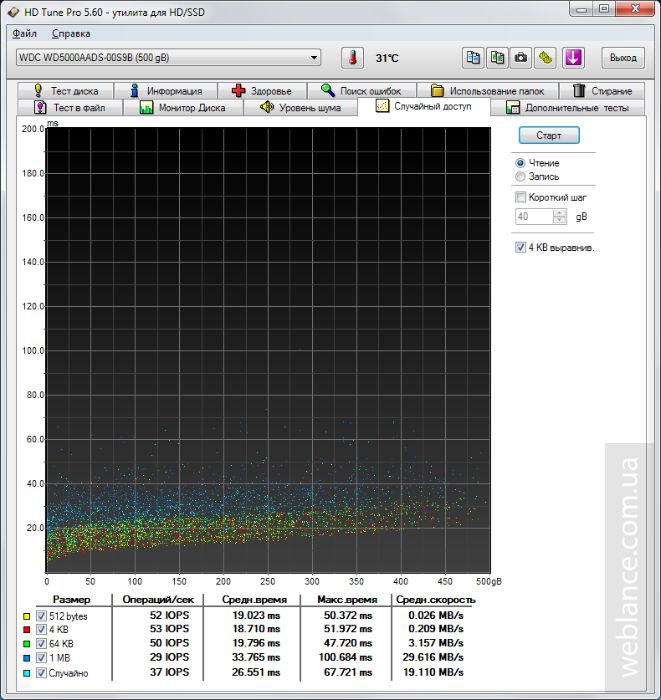
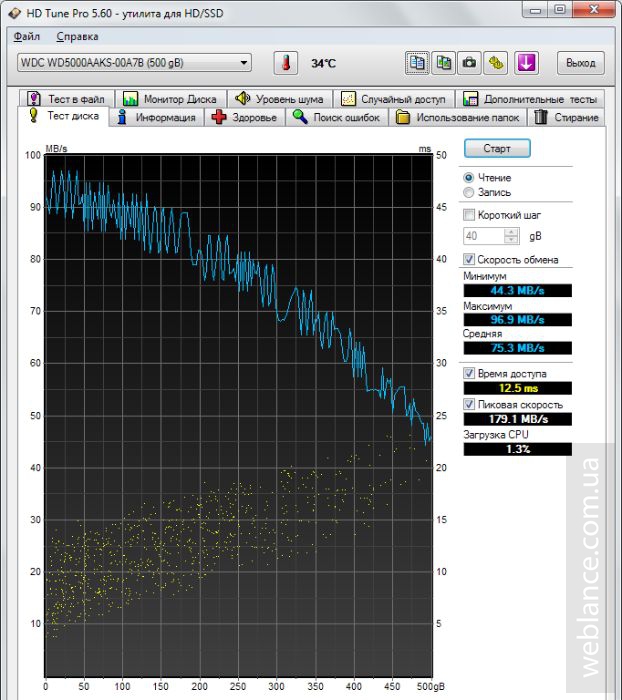
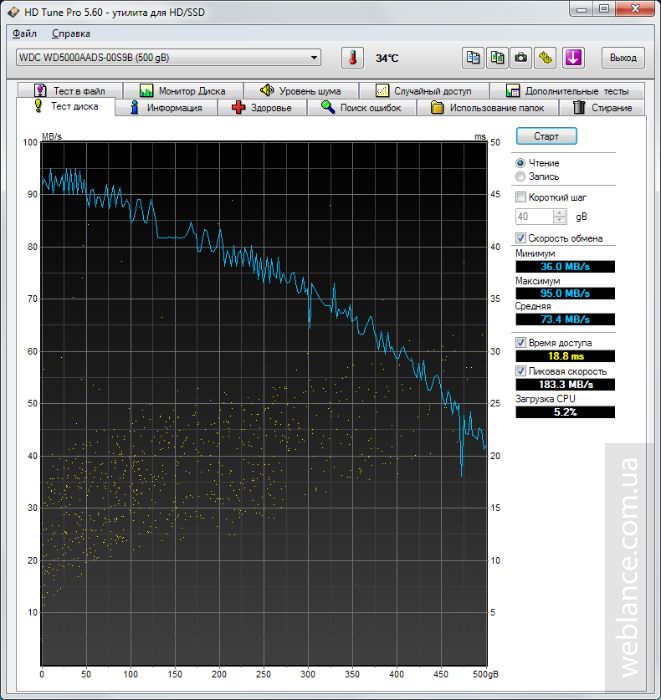
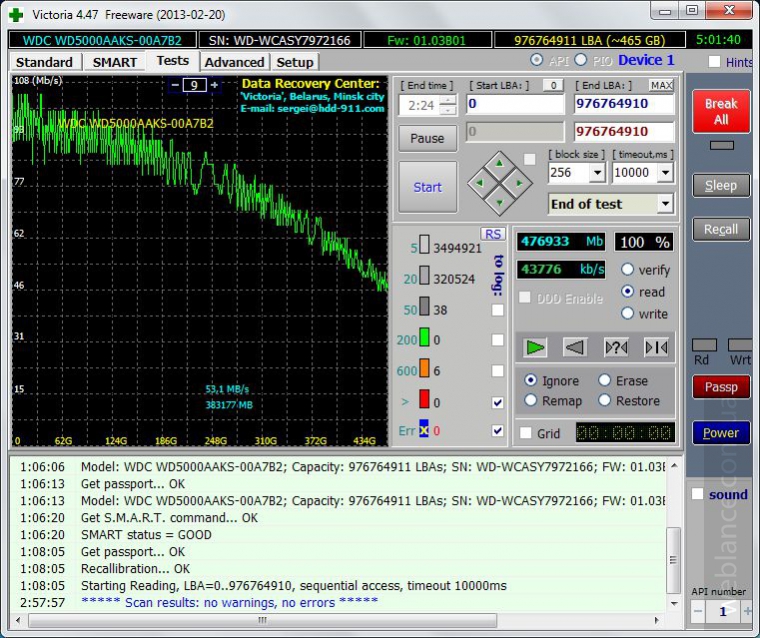
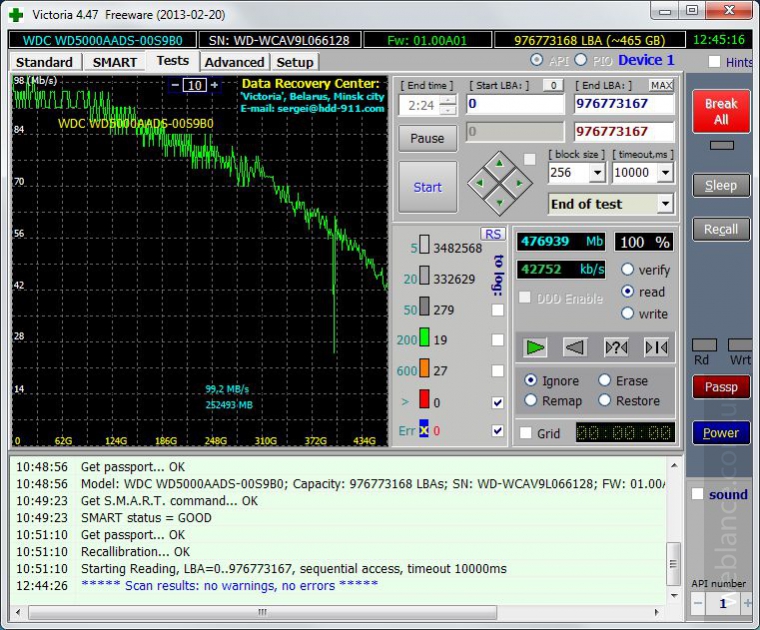
Как видно, Caviar Blue обеспечивает более быстрый доступ и производительность IOPS. Ну да ладно, сейчас не об этом.
При сборке новой системы было решено отказаться от двух стареньких 3.5-дюймовых дисков по 500 ГБ в пользу одного на 1 ТБ форм-фактора 2.5 дюймов.
После нескольких дней поисков оптимального варианта, я остановился на диске Hitachi (HGST) Travelstar 7K1000 1TB 7200rpm 32МB. Только вот не задача, диск предлагается в двух версия: HTS721010A9E630_0J22423 и HTE721010A9E630_0J30573.
На момент покупки за HTS721010A9E630_0J22423 продавцы просили 1599 грн (60.84$), за HTE721010A9E630_0J30573 – 1915 грн (72.87$).
По факту оба диска абсолютно идентичны в плане конструктивного исполнения, различия кроются в настройках самого диска, а именно в настройках. Первая модель относится к «Standard Models», вторая – к «Enhanced Availability Models», т.е. с улучшенным доступом.
Просто взгляните на сравнительную таблицу.


Для стандартной модели «Power on Hours (POH) Per Month» не указан, в то время как для улучшенной указано 730 часов, что обозначает возможность круглосуточной работы. Для тех, у кого есть вопросы: 365 дней в году по 24 часа дают 8760 часов. При делении на 12 месяцев и получается в среднем 730 часов в месяц. Собственно чуть нижу для улучшенной модели в параметре «Availability (hrs/day x days/wk)» так и указано – 24x7 (24 часа в сутки, 7 дней в неделю).
Стандартная модель может работать в режиме энергосбережения (Low Power), при котором потребляется в среднем всего 0.8 Вт (Idle) при простое и 1 Вт (Active Idle) при активности. Для старшей модели энергопотребление постоянное составляет 1.8 Вт.
За все эти отличия отвечает всего один параметр – APM (Advanced Power Management). Не стоит путать APM с AAM (Automatic Acoustic Management), т.к. последний по факту управляет акустическим шумом, путем изменения скорости перемещения головки. Пользователь может выбирать между тишиной и производительностью. Обратите внимание, AAM не влияет на скорость вращения диска, посему линейная скорость чтении/записи остается практически неизменной, меняется только время случайного доступа, хотя на фоне таких оптимизаций как NCQ разница по скорости не так заметна, как изменение уровня шума.

В случае с APM (Advanced Power Management), диск управляет энергопотреблением путем остановки двигателя и парковки головок (режим Standby). Во-первых, остановка двигателя означает, что при обращении к диску будет задержка, связанная с необходимостью раскрутки дисков. Во-вторых, диск не может производить парковку бесконечно, а сам процесс приводит к постепенному износу диска. Некоторые производители заявляют для своих дисков 300 тыс. парковок, некоторые 600 тыс., некоторые еще больше. Диски большинства производителей паркуются довольно редко (несколько раз в час), другие же как Travelstar 7K1000 за полтора года эксплуатации могут «запарковаться» более 500 тыс. раз (менее 1 тыс. в день / примерно 500-800 в зависимости от условий и времени работы). Как результат, по данным S.M.A.R.T. такой диск быстро изменит статус на «Bad».
Так вот, в стандартной версии диска, APM имеет значение 128, в улучшенной – 254 (отключено). У вас закономерно должен возникнуть вопрос, а как вообще парковка головок экономит электроэнергию и ресурс батареи? Дело в том, что противоположный конец головки оснащен катушкой. При подаче «правильного» питания на катушку, она генерирует электромагнитное поле, что позволяет ей перемещаться между двух мощных постоянных магнитов (перемещая при этом противоположный конец).
Что интересно, значение APM можно изменить самостоятельно. При использовании в ноутбуках полностью отключать парковку не рекомендуется, т.к. ноутбук это переносной компьютер, а одна из возможностей APM – парковка головок, которая в свою очередь защищает поверхность диска от повреждений при перемещении ноутбука (тряска, сильные вибрации, удары, ускорение). В случае со стационарным ПК парковку во время работы можно отключать, или же установить значение 250-253. Не стоит бояться, что диск перестанет парковать вообще, при отключении как и ранее, будет выполняться парковка головок в безопасную зону.
Отключаем парковку головок при простое
Лично я, как и тысячи других людей, решил продлить срок службы диска и не переплачивать 12 у.е. за версию с отключенным APM.
С завода HTS721010A9E630_0J22423 идет с APM=128. Диапазон значений APM колеблется от 1 до 254. При установке значения ниже 128, диску будет разрешено останавливать шпиндель (двигатель). Для некоторых дисков отключение производится при значении APM=0 (0x00), но в случае с Travelstar 7K1000 такой возможности нет.
Итак, что нам потребуется?
Не спешите скачивать Hitachi Feature Tools с официального сайта HGST, там представлена старая версия FT 2.15 без поддержки новых дисков.
Вместо этого необходимо скачивать версию Hitachi Feature Tools v2.17b2, которая поддерживает новые диски Travelstar 5K500.B, 7K500, 5K750, 7K750, 5K1000, Z5K320, Z7K320, Z5K500, Z7K500 и наш 7K1000.
Для вашего удобства ниже находится ссылка для скачивания архива, в котором имеются все необходимое программное обеспечение.
Первым делом устанавливаем HP USB Disk Storage Format Tool из папки 1_HP_USB_Disk_Storage_Format_Tool. Для Windows 7 и выше, запускать утилиту HPUSBFW необходимо с правами администратора.

В меню утилиты выбираем свой флеш-накопитель (выпадающее меню Device), в качестве файловой системы (File system) необходимо указать FAT32, метка диска (Volume label) может быть любой, это не принципиально.
Далее для быстрого форматирования отмечаем опцию «Quick Format», чуть ниже также активируем «Create a DOS startup disk» (создать загрузочный диск с DOS) и переключаем радиобокс на пункт «using DOS system files located at», для которого указываем путь к папке 2_MSDOS из архива. Нажимаем Start, после чего необходимо подтвердить форматирования диска (все имеющиеся на диске данные будут уничтожены).



Дожидаемся завершения процедуры, после чего в корень накопителя копируем все файлы из папки 3_FT217b2. Если у вас скрыты системные файлы, накопитель будет отображаться как пустой, но при копировании файлов у вас появится запрос о замене файлов (заменяем файлы).

Процесс создания загрузочной флешки завершен. Теперь необходимо с неё загрузится, на каждой системе делается это по-разному. На некоторых системах, для загрузки с диска необходимо менять параметры в BIOS (часто F2, Delete, F12), на других есть специальное меню (часто F12).
Далее все должно быть интуитивно понятно, на всякий случай краткий пример, как выглядит сам процесс запуска Hitachi Feature Tools.
При запуске Hitachi Feature Tools потребуется несколько раз нажать любую клавишу. Система вас предупредит о том, что данная версия HFT является неофициальной и основана на официальной версии Hitachi Feature Tools 2.16 M2, выпущенной в 2011-м году. Также вы получите предупреждение о том, что FT217b2 предназначена исключительно для изменения параметра APM в новых дисках Travelstar (5K500.B, 7K500, 5K750, 7K750, 5K1000, Z5K320, Z7K320, Z5K500, Z7K500), не предназначена для изменения других параметров или изменения параметров в других моделях, которых нет в списке.
Как всегда, всё предоставляется «как есть» (as is), т.е. вы используете программу на свой страх и риск, ни разработчики, ни я не несем ответственности за возможные последствия, в том числе потерю данных и/или выход из строя жесткого диска. Перед изменением параметров обязательно копируйте данные (делайте бэкап).
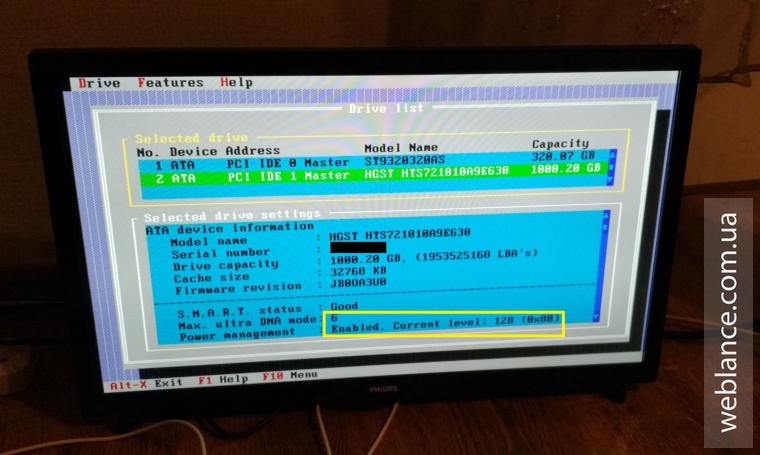
После выбора диска из спика, необходимо зайти в верхнее меню «Features» и выбрать «Change Advanced Power Mode», либо нажать комбинацию Alt + P. В появившемся меню настраиваете параметр APM согласно своим предпочтениям.
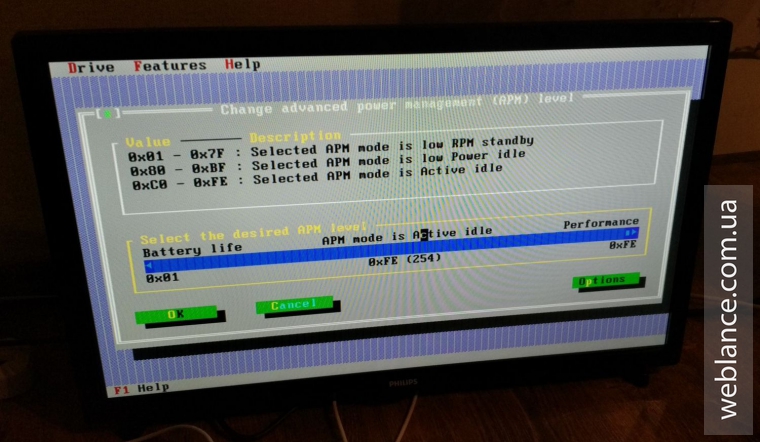
Лично я установил значение 254. Изменения вносятся в прошивку диска, поэтому переустановка ОС или использование на другой аппаратной платформе никаким образом не влияет на установленный параметр. Это значит, что параметр для диска необходимо менять всего один раз, например, сразу после покупки. Если диск не определяется программой, значит ваш ПК на базе несовместимой системной логики Intel ICH9M, либо необходимо переключить SATA из AHCI в режим Native IDE. Диски, установленные во внешний карман определяться также не будут.

Ну и напоследок, новый маленький диск по скорости абсолютно не уступает предыдущим полноразмерным дискам. Удачных вам апгрейдов!
Работая в сервисном центре я всё чаще начал сталкиваться с поломками жестких дисков в ноутбуках. А странным совпадением в этой ситуации было то, что 80% этих дисков были объёмом в 500GB. Я даже перестал советовать своим друзьям и клиентам покупать диски этого объёма. И так продолжалось пару месяцев, пока я не обратил внимание на мой собственный жесткий диск (винчестер) в своём домашнем ноутбуке. А что же странное я заметил? Ответ простой. Периодические посторонние звуки. Звуки, которые были слышны только если очень хорошо прислушаться и только тогда, когда ноутбук стоял и я на нём ничего не делал.
Скажу сразу, у меня был жесткий диск Western Digital 640GB BLUE SATA2 2.5" WD6400BEVT и подозрений в его ненормальной работе до этого не возникало, регулярно мною просматривались значения S.M.A.R.T., с ними было всё впорядке, плохих и переназначенных секторов на жестком диске нет и небыло. Так что же это за тихие звуки, которые издавал жесткий диск? Я задался целью и начал искать подобные жалобы в интернете и сразу же нашел в чём проблема.
Оказывается, у современных жестких дисков имеется технология парковки блока головок при простое. Зачем? Для экономии ресурса самих головок, пластин диска и электроэнергии. Висящие над пластинами головки создают дополнительное аэродинамическое сопротивление, т.к. диски вращаются на довольно высокой скорости, то и воздух в банке вовлекается во вращение вместе с ними, а блок головок тормозит эти потоки воздуха. Получаемые при этом хаотические "порывы ветра" в свою очередь создают дополнительное сопротивление для вращения пластин и энергопотребление растёт, от этого увеличивается температура, которая вредна для головок. Для примера скажу, для дисков размером 3.5 дюйма, со скоростью вращения 7200 об/мин линейная скорость краёв пластин составляет примерно 120 км/час, а на таких скоростях воздух уже вполне осязаем, в чём вы можете лично убедиться высунув руку из машины. Так вот, когда компьютер отдыхает от работы, и жесткий диск вместе с ним, то через некоторое время вступают в работу функции управления экономией энергии (Advanced Power Management) и они то и паркуют головки жесткого диска. Всё бы ничего, но это самое время простоя до активизации функции энергосбережения в некоторых дисках составляет всего несколько секунд, в итоге выходит что диск паркует головки очень часто. Производители дисков утверждают что диски могут выдерживать без проблем до 1 миллиона парковок (в зависимости от модели диска), однако на практике количество парковок набирается очень быстро и через пол года работы диска это число может перевалить за 200 тысяч!
Но этот ликбез не должен вас смущать. От частых парковок ваш диск помрёт гораздо раньше чем от всех описанных явлений.
Так вот вернёмся, как говорится, к нашим баранам. У меня на моём диске WD6400BEVT за каждый день происходило около двух тысяч парковок, и за каких-нибудь два года он бы точно помер от постоянных парковок. Не знаю почему эта проблема была у моего диска, он был "СИНИЙ" BLUE, хотя обычно этим страдают модели "ЗЕЛЁНОЙ" GREEN серии дисков, главной целью которых какраз и является экономия электроэнергии.
Итак. Как же проверить ваш диск на предмет наличия подобной "болезни"? Ответ прост. Нужна программа, которая покажет вам параметры S.M.A.R.T.. Это может быть, например, программа AIDA64 (Everest) или подобная. AIDA64 (Everest) - программа мониторинга железа, в данном случае нас будет интересовать информация как на картинке.
Нас интересует прежде всего параметр С1 Load/Unload Cycle count - количество парковок головок, если этот параметр в несколько раз больше (или десятков раз) чем параметр 0С Power Cycle Count - количество циклов отключения питания диска (можно считать количеством раз включения компьютера если диск стоял в нём изначально). То это наш случай!
Что же нам поможет? А поможет нам маленькая программка под названием WDIdle3. Она работает только с дисками Western Digital, хотя данная проблема встречается не только у дисков Western Digital. На скриншете, что вы видели выше, показатели S.M.A.R.T. жесткого диска Hitachi HTS721010A9E630 1TB 2.5" 7200об/мин. - он тоже страдает от частой парковки головок, но ему данная программа НЕ помогает. С дисками Hitachi ситуация немного сложнее и описывать её в этой статье я не буду.
- Переключить в биосе режим работы диска в IDE, если у вас установлен AHCI. На некоторых ноутбуках нельзя выставить IDE, поэтому диск необходимо извлечь и подключить к настольному компьютеру.
- Создать загрузочную дискету или USB-флэшку с DOS. Прочитайте как создать загрузочную флешку с DOS если не умеете этого делать.
- WDIdle3 - собственно сама утилита версии 1.05, утилита создана для очень ограниченного набора дисков, на которых впервые проявилась эта проблема, но работает со всеми дисками WD.
Если все три пункта Вы уже сделали, то распаковываем из архива WDIdle3 и переписываем его на флешку или на дискету (смотря что вы используете). Рекомендуется отключить физически все другие диски, кроме того, с которым вы планируете работать и конечно же не забыть сделать бэкап данных (но кто же его будет делать то :) Итак, загружаемся с флэшки и в командной строке вводим:
Команда выводит информацию о текущих настройках таймера парковки головок, если значение считывается с вашего диска, то значит и новое запишется, что как бы логично, запишите на всякий случай изначальное значение для возврата диска по гарантии или неадекватной реакции диска. Например, на моём диске стояло 8 секунд.
Итак, время таймера парковки головок узнали и запомнили либо записали. Теперь нам надо установить новое, большее время или вообще отключить таймер. Для этого запускаем программу командами:
Команда остановить таймер, эта настройка совсем отключает парковку головок при работе.
Команда устанавливает таймер на 210 сек. Необходимо помнить, при установке таймера от 8 до 12.7 секунды можно устанавливать с точностью 0.1 секунды, при установке от 12.8 до 30 секунд таймер всегда устанавливается на 30 секунд. Значения от 31 до 300 секунд устанавливаются с точностью в 30 секунд.
Справку по использованию утилиты можно получить командой:
Этой командой получается справка по использованию утилиты
После изменения параметров нужно опять набрать:
Тем самым мы можем убедиться что новое значение прописалось и уже после этого обязательно ВЫКЛЮЧИТЬ ПИТАНИЕ КОМПЬЮТЕРА подержав нажатой кнопку включения питания 3-5 секунд.
Теперь включаем компьютер и загружаем Windows. Для тех, кто отключал дополнительные диски, перед включением компьютера их можно опять подключить, а те, кто переводил в биосе режим работы диска в IDE, необходимо зайти в BIOS и опять перевести в режим AHCI, иначе получите синий экран смерти при загрузке Windows.
Буквально сегодня изменял время парковки головок на двух "ЗЕЛЁНЫХ" дисках Western Digital 2TB WD20EZRX и Western Digital 2TB WD20EARX - проблема исчезла, было время 8 секунд на каждом, стало 240 :) Диски работают и не паркуются так часто, как это было до этого! Ура!
Винчестеры Hitachi Travelstar очень популярны среди пользователей персональных компьютеров. Однако у последних моделей дисков от HGST есть одна проблема, которая может за 1 год привести к поломке жесткого диска! Эта проблема - постоянная парковка головок диска при его работе. Казалось бы, что тут страшного? Ведь технология парковки головок экономит ресурс жесткого диска и электроэнергию при простаивании жесткого диска без работы.
Однако данные парковки у линейки жестких дисков HGST Hitachi Travelstar очень частые и за минуту может происходить до 10-15 парковок. Это явно неправильная работа винчестера!
Для примера, за 6 месяцев работы мой HDD Hitachi Travelstar 7K1000 [HTS721010A9E630] припарковался 174856 раз, что видно из показателей S.M.A.R.T. жесткого диска. Ещё около года и этот показатель перевалит за 500 тысяч парковок и система S.M.A.R.T. жесткого диска сообщит, что жесткий диск имеет S.M.A.R.T. Status BAD.
Причины частых парковок головок является система APM (Advanced Power Management), по-русски "Расширенное Энергосбережение", которая призвана экономить энергию при простоях. Расширенное энергосбережение факультативно появилось в жестких дисках уже довольно давно. В настройках работы диска эту систему можно регулировать одним параметром. Изменение его значения от 1 до 254 позволяет регулировать производительность жесткого диска и тем самым экономить энергию источников питания. Значение меньше 128 разрешает жесткому диску остановку шпиндельного двигателя при отсутствии команд в течение определенного времени, что позволяет максимально экономить энергию источника питания, но приводит к повышенному износу кинематики и задержке при пробуждении, вызванной ожиданием раскрутки магнитных дисков до необходимой скорости. Работа расширенного энергосбережения, реализованного в жестких дисках, не зависит от таймера "сна" операционной системы.
Изначально, с завода, все винчестеры Hitachi Travelstar идут с установленным параметром APM равным 128. Для отключения парковок головок, или для увеличения времени между возможными парковками, нам необходимо увеличить этот параметр. Я бы рекомендовал установить от 200 до 254. Установка параметра равное 254 отключает APM и соответственно парковку головок, т.е головки не будут парковаться при простое винчестера.
Так в чём же проблема? Меняем этот параметр и радуемся! Не всё так просто. Данный параметр умеет менять программа от Hitachi - Hitachi Feature Tools. Однако не стоит искать эту программу на сайте Hitachi. Она там есть, но она не поддерживает изменение параметра APM (Advanced Power Management) на последних, самых новых, винчестерах Hitachi.
Но не стоит отчаиваться. Умельцы уже выпустили модифицированную версию Hitachi Feature Tools v2.17b2 ( FT217b2.rar) для новейших винчестеров от HGST.
- 5K500.B
- 7K500
- 5K750
- 7K750
- 5K1000
- Z5K320
- Z7K320
- Z5K500
- Z7K500
В списке не оказалось моей модели Hitachi Travelstar 7K1000 [HTS721010A9E630], но как оказалось позже, программа смогла работать и с ней.
Внимание! Всё, что Вы будете делать дальше, делается Вами на свой страх и риск. Это может привести как к потере информации, так и поломке самого жесткого диска!
Хабрапривет! Сегодня расскажу о маленькой полезной настройке современных жестких дисков, которая позволяет значительно уменьшить шум от его работы.

Для тех, кто не слышал про AAM — добро пожаловать под кат.
Вещь на самом деле, далеко не новая и многие о ней в курсе. Но еще больше народу о ней даже не слышали.
Итак, не буду тянуть кота за хвост — в большинстве современных жестких дисков есть такая функция, как AAM (Automatic Acoustic Management), позволяющая балансировать на грани тишины и производительности. Физический смысл — управление уровнем акустического шума, издаваемого блоком магнитных головок при чтении/записи. Изменение параметра позволяет влиять на время поиска дорожки, когда головка перемещается по радиусу диска до нахождения нужного цилиндра.
В большинстве случаев, в программах (как штатно поменять настройки в Windows, я не знаю) есть шкала от 0 до 255 (иногда — от 128 до 255). 0 (или 128) соответствует тишине (минимальной производительности), все что дальше — быстрее, выше, сильнее!
Некоторые производители вообще не включают эту функцию, другие еще на заводе выставляют максимум для бОльшей произодительности, а третьи — наоборот, чтобы иметь славу самых тихих и «медленных». К слову, не стоит думать, что установка в 0 (128) сделают из диска совсем уж тормоза. Так как диск имеет постоянную частоту вращения, скорость линейного чтения не меняется. Увеличивается время доступа к нужному сектору (ведь уменьшается скорость позиционера). Минимальное значение AAM увеличивает время доступа в среднем на 30%. Не бойтесь таких цифр — вряд ли Вам постоянно нужна «высокая» производительность. Зато помимо значительно упавшего шума от работы диска, возможно незначительно выиграть в энергопотреблении и температуре девайса, а так же на его сроке жизни.

Поменять параметр AAM в Windows можно многими средствами — софт HDTune Pro, HDDLife Pro, Victoria, MHDD, Hitachi Feature Tool (не только на дисках Hitachi) и, думаю, как-то еще. Я пользую HDTune Pro (в бесплатной версии нет) — разницу шума экстремумов можно оценить прямо в программе, думаю, будете удивлены.
Более подробно про AAM можно почитать на IXBT.
Альтернатива данной фиче — использовать тяжелые корпуса с толстыми звукоизолированными стенками, специальные кредлы и боксы, крепить диск на все винты или через специальные прокладки, отдалять системный блок подальше от ушей и так далее )
Для кого это не новость — относитесь равнодушно ) А лучше ответьте, как Вы относитесь к моим обзорам. Что в них надо добавить, что лишнее, что следует поменять? Обзоры каких устройств более интересны? Конструктивная критика и свежие мисли помогут мне стать для вас лучше.
Читайте также:

